Adobe InCopy CC je výkonný nástroj, ktorý vám ako redaktorovi pomáha pri tvorbe a úprave textov. V tomto tutoriáli sa zameriame na dve špeciálne užitočné funkcie: tezaurus a funkciu Hľadať a Nahradiť. Tezaurus vám poskytuje jednoduchý spôsob, ako nájsť synonymá a alternatívne formulácie pre vaše texty. Taktiež vyhľadávanie v programe InCopy umožňuje efektívnu úpravu vášho dokumentu tým, že rýchlo a efektívne môžete nahradiť konkrétne slová alebo znaky. Poďme spolu preskúmať tieto funkcie a optimalizovať vašu redakčnú prácu v programe InCopy.
Najdôležitejšie poznatky
- Tezaurus v programe InCopy vám pomáha nájsť synonymá a alternatívy pre slová.
- Funkcia Hľadať a Nahradiť vám umožňuje rýchlo vykonať zmeny v celom dokumente.
- Tezaurus aj hľadanie vám ušetria čas a umožnia presnejšiu úpravu textu.
Po krokoch návod
Aby ste mohli využívať Tezaurus, najprv otvorte panel cez panel s ponukou. Prejdite na "Okno" a vyberte možnosť "Tezaurus". Toto je prvý nástroj, ktorý vám pomôže pri hľadaní slov.
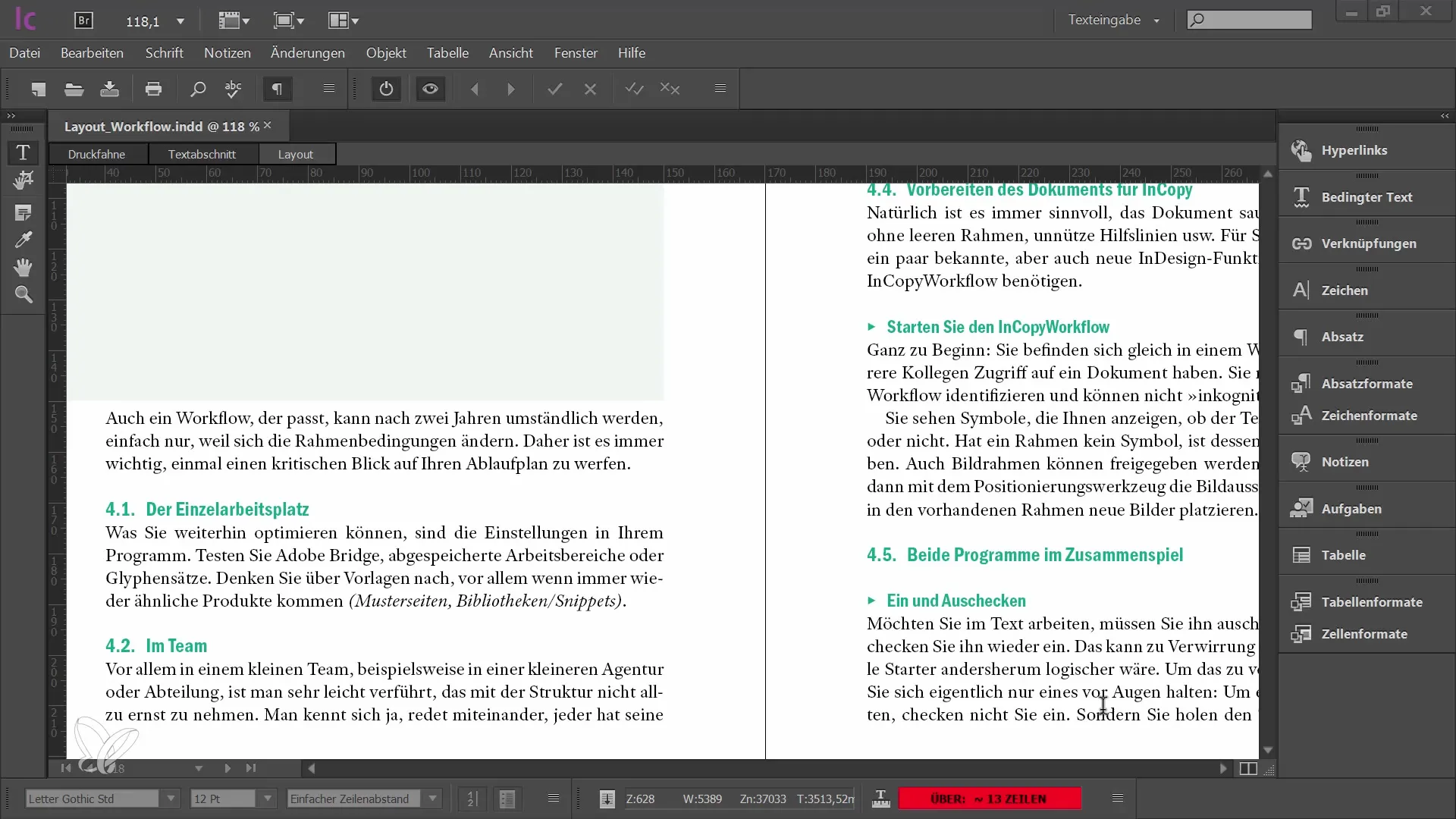
Ak počas písania narazíte na slovo, ktoré chcete zlepšiť, označte toto slovo. Následne môžete ťahaním a spúšťaním označené slovo presunúť do vyhľadávacieho poľa funkcie Tezaurus alebo alternatívne použiť pipetu, ktorá vám uľahčí hľadanie.
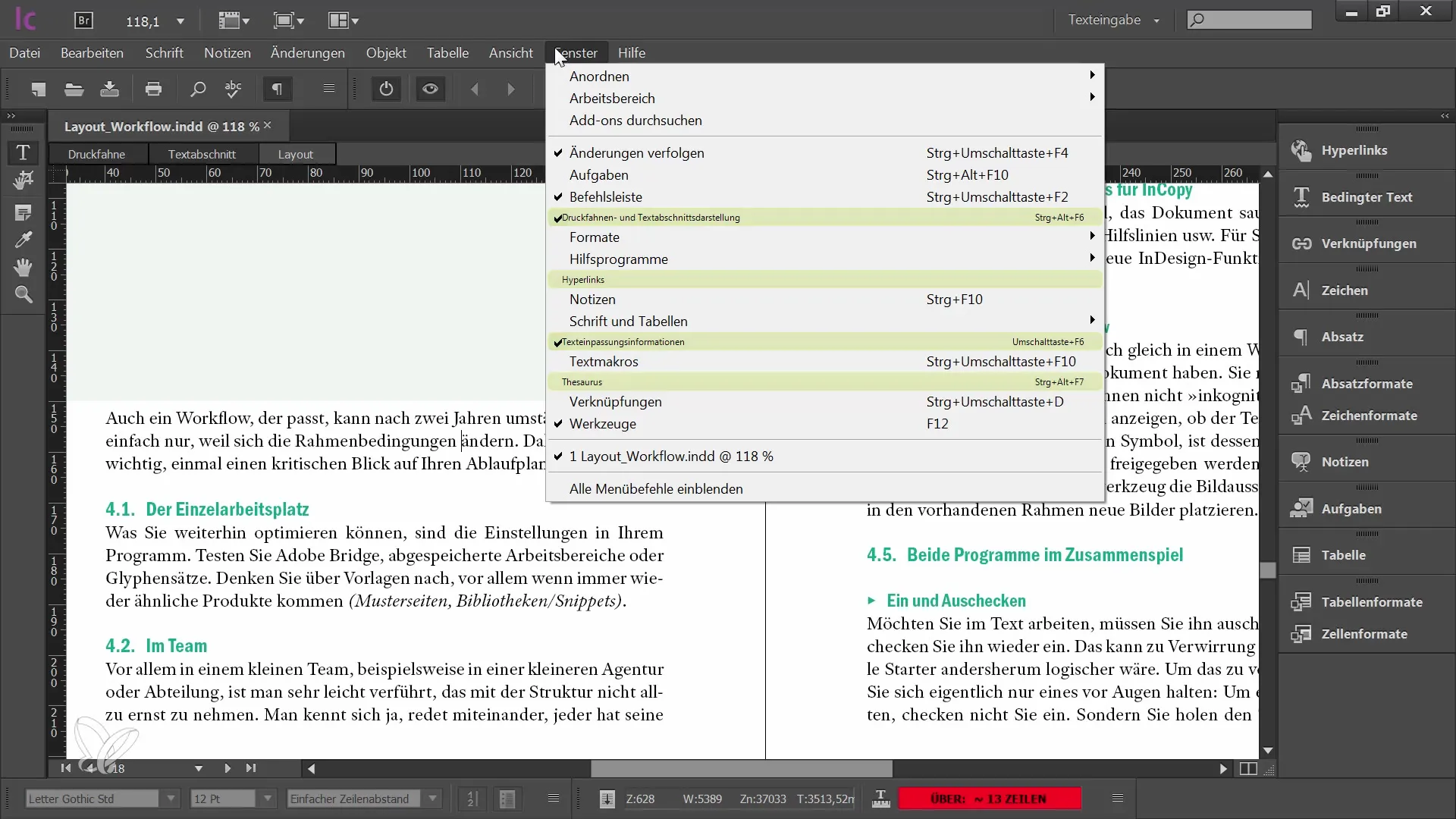
Keď je slovo v vyhľadávacom poli, kliknite na tlačidlo "Hľadať". Teraz uvidíte rôzne návrhy synonym. Medzi týmito alternatívami si môžete vybrať to, čo najviac vyhovuje vašemu textu. Napríklad môže byť navrhnuté "zdlhavý" ako synonymum pre "zbytočný".
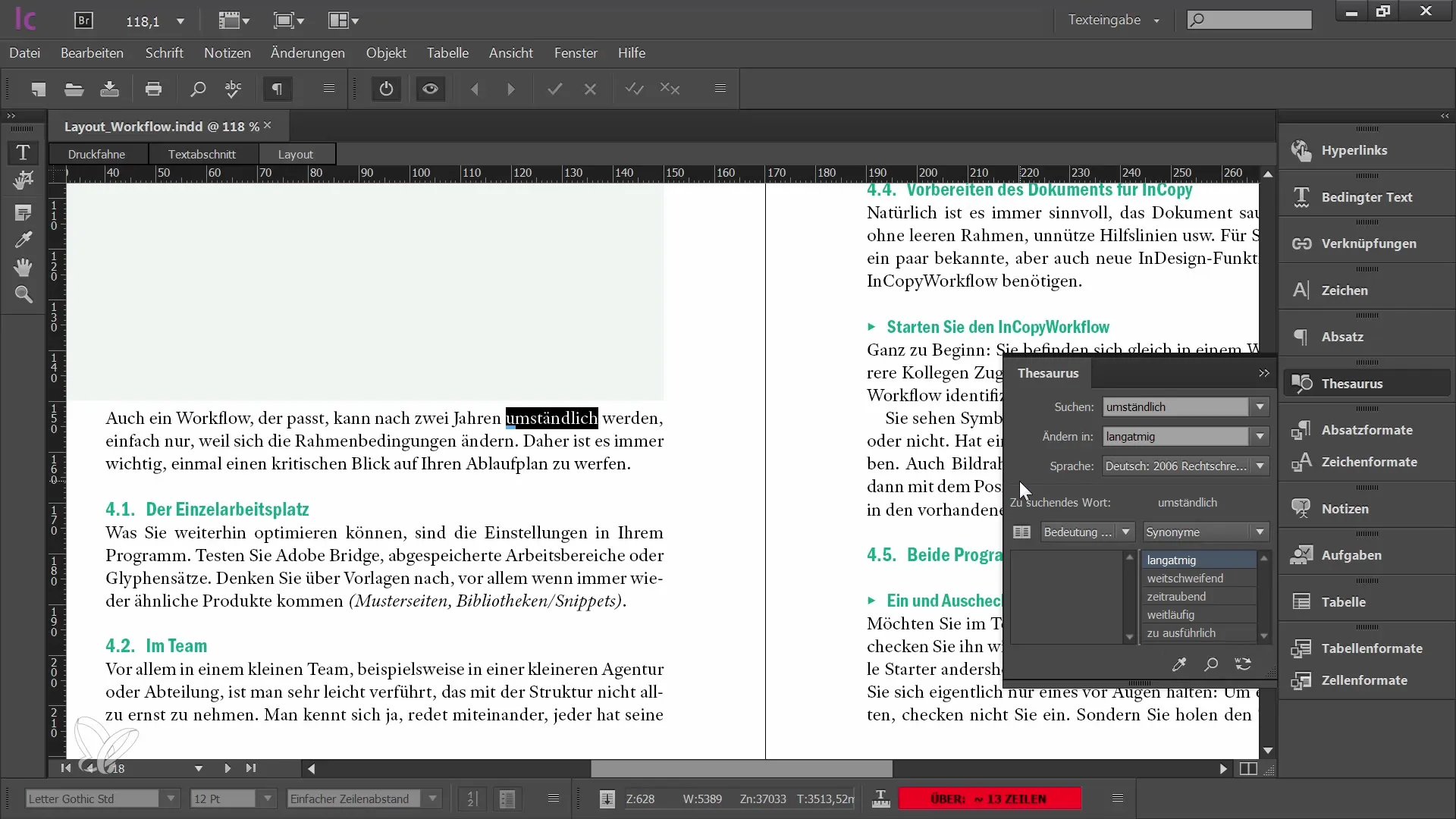
Ak ste našli vhodné slovo, môžete ho priamo v dokumente nahradiť. Stačí kliknúť na synonymum a InCopy nahradí slovo na označenom mieste. Mnohé slová majú viacero významov, takže medzi návrhmi môžete pohodlne prechádzať. Toto je obzvlášť užitočné pri jemnejších úpravách textu.
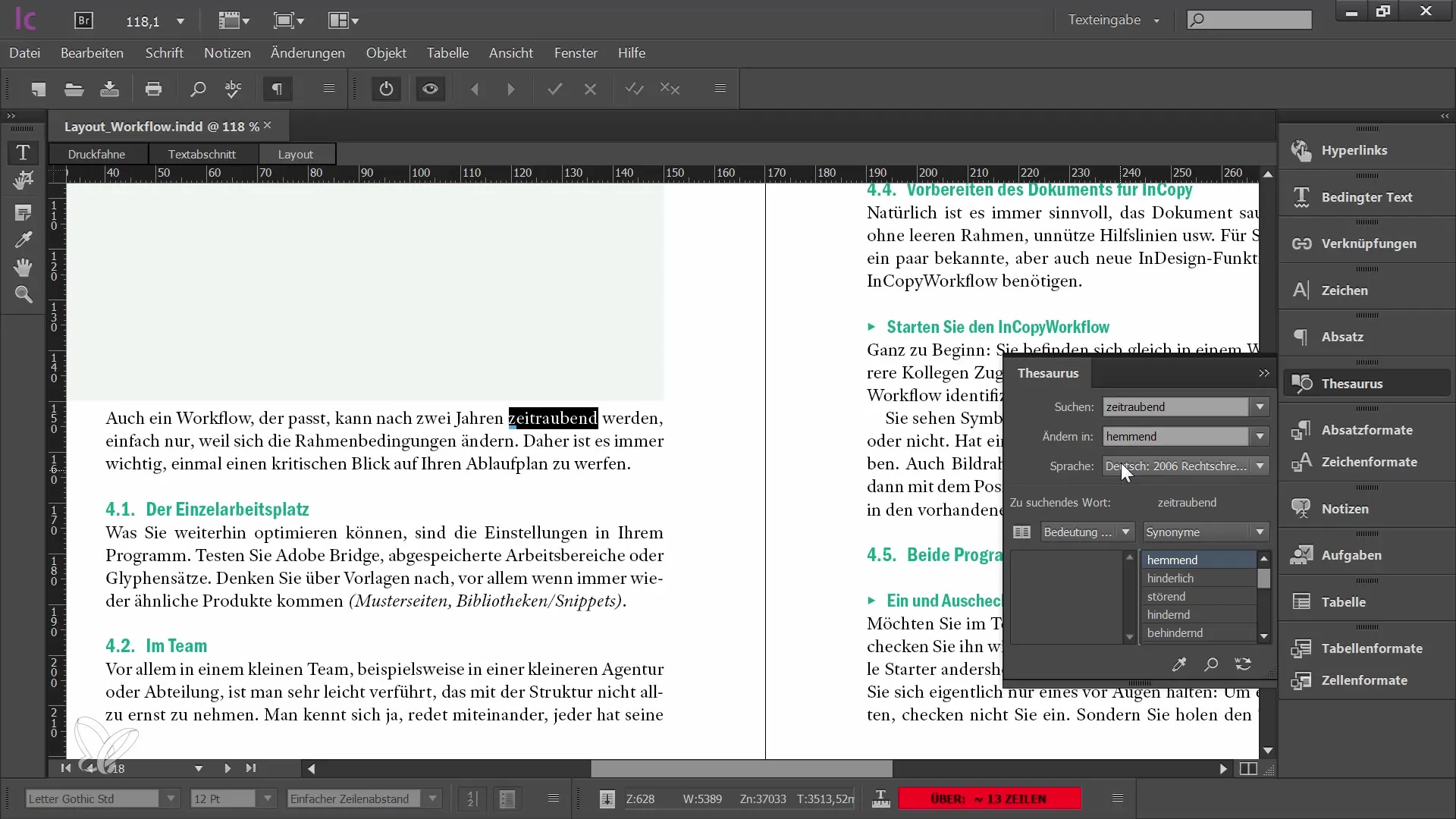
Ďalším dôležitým nástrojom v programe InCopy je funkcia Hľadať a Nahradiť. Pre otvorenie tejto funkcie kliknite na ikonu lupy vedľa panela s ponukou alebo prejdite na "Upraviť" a vyberte "Hľadať a Nahradiť". Táto funkcia vám umožňuje cielené vyhľadávanie určitých slov alebo znakov v celom dokumente. Je to špeciálne užitočné, ak zistíte, že chcete zmeniť slovo v niekoľkých častiach textu.
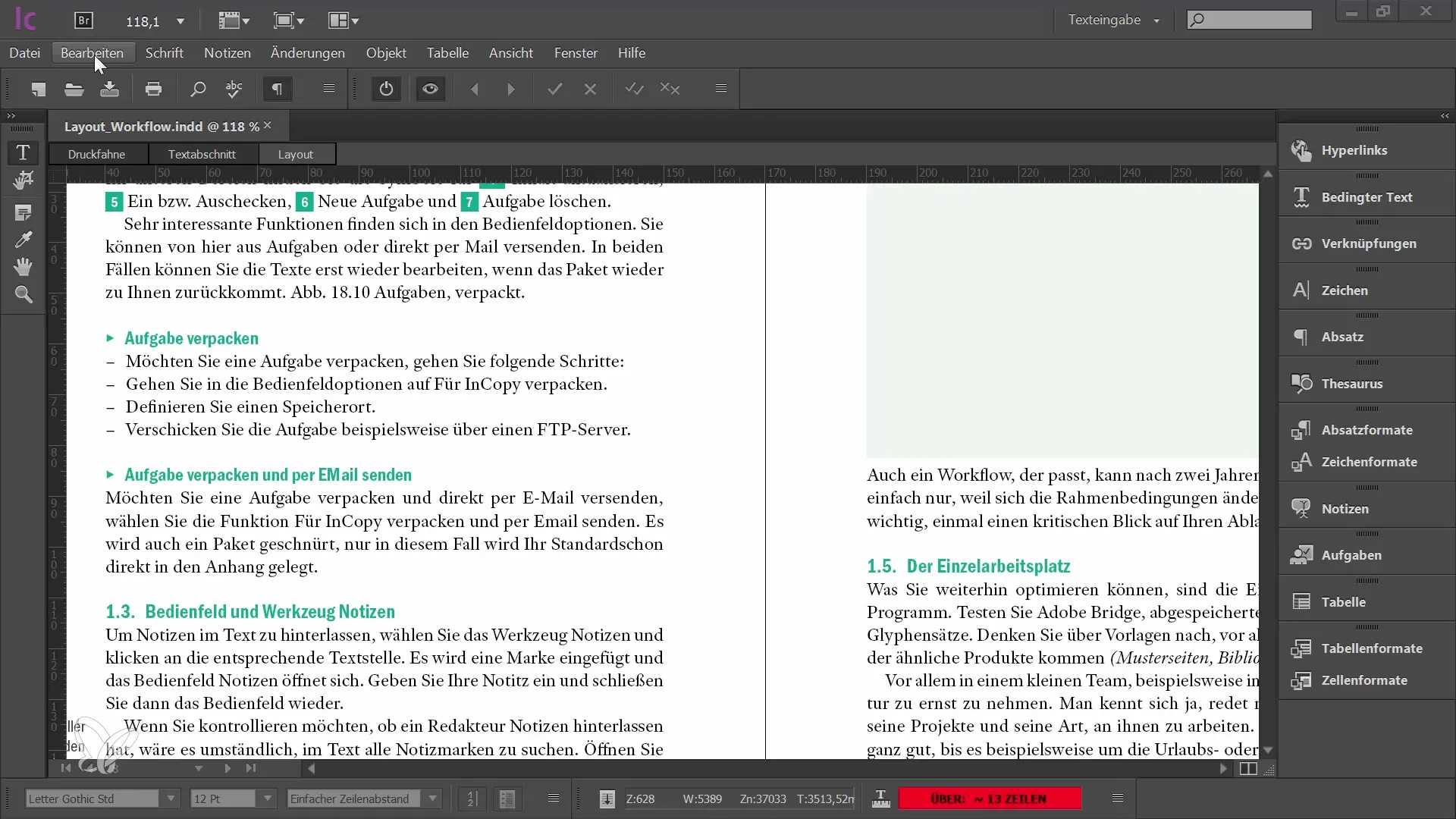
Ak napríklad chcete v texte nahradiť slovo „layoutér“ slovom „grafik“, môžete to urobiť v jednom kroku pre celý dokument. Dôležité je, že sa bude vykonávať vyhľadávanie v celom dokumente a nie len vo vybranom texte.
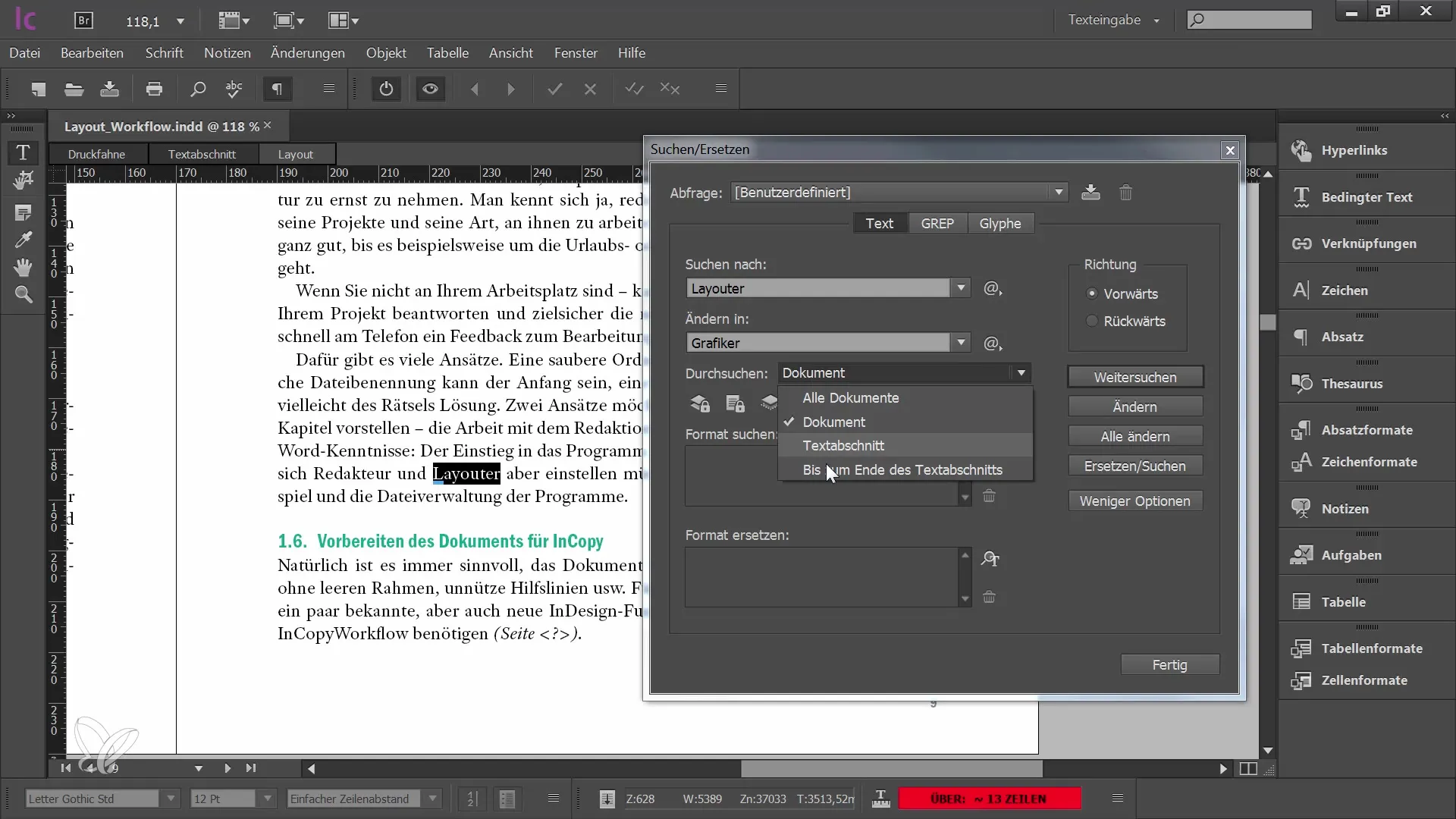
V možnostiach Hľadať a Nahradiť nájdete rôzne pokročilé nastavenia, ktoré vám pomôžu zlepšiť vyhľadávanie. Môžete nastaviť, či majú byť zapojené uzamknuté prvky do vyhľadávania, a či sa má rozlišovať medzi veľkými a malými písmenami.
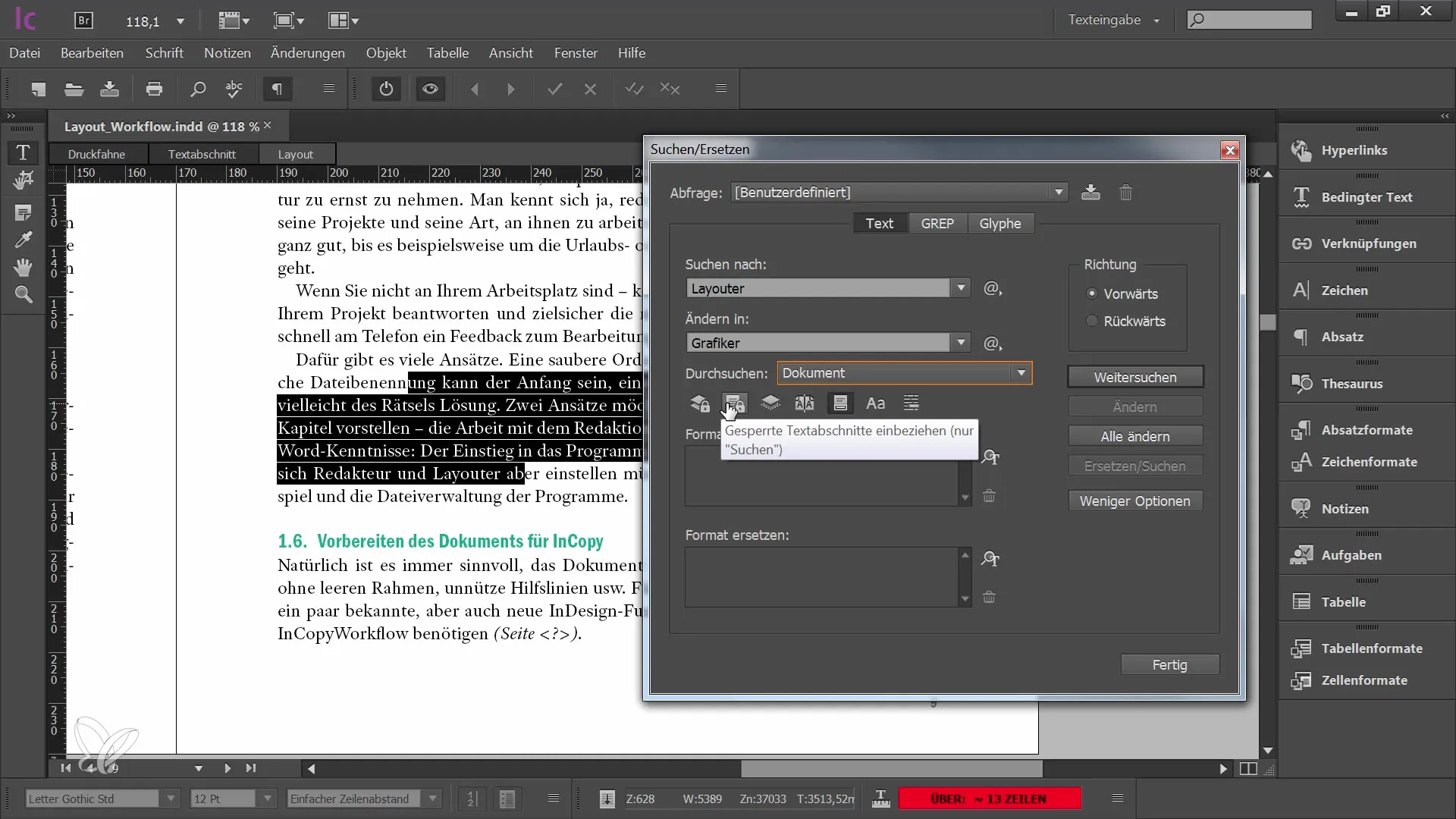
Ak chcete zmeniť nájdené slovo, kliknite na „Zmeniť“. Slovo sa okamžite aktualizuje v dokumente. Ak zvolíte možnosť „Nahradiť a Hľadať“, InCopy preskočí priamo na ďalšie nájdené miesto so zadaným výrazom.
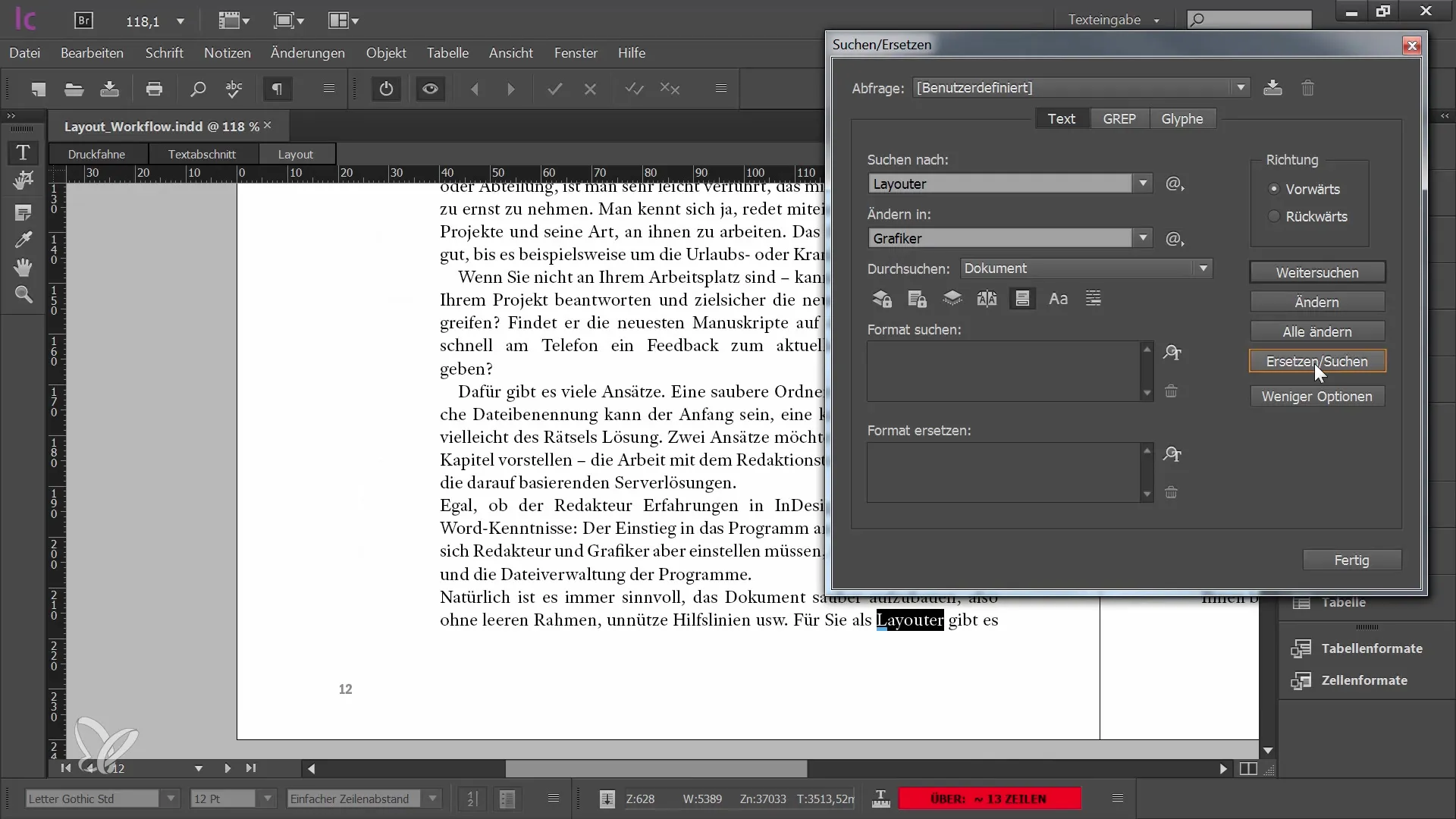
Jednou z praktických funkcií je, že si InCopy zapamätá vaše posledné vyhľadávacie nastavenia. Ak ste napríklad už raz použili „Nahradiť a Hľadať“, môžete tieto nastavenia jednoducho znova použiť pri ďalšom vyhľadávaní.
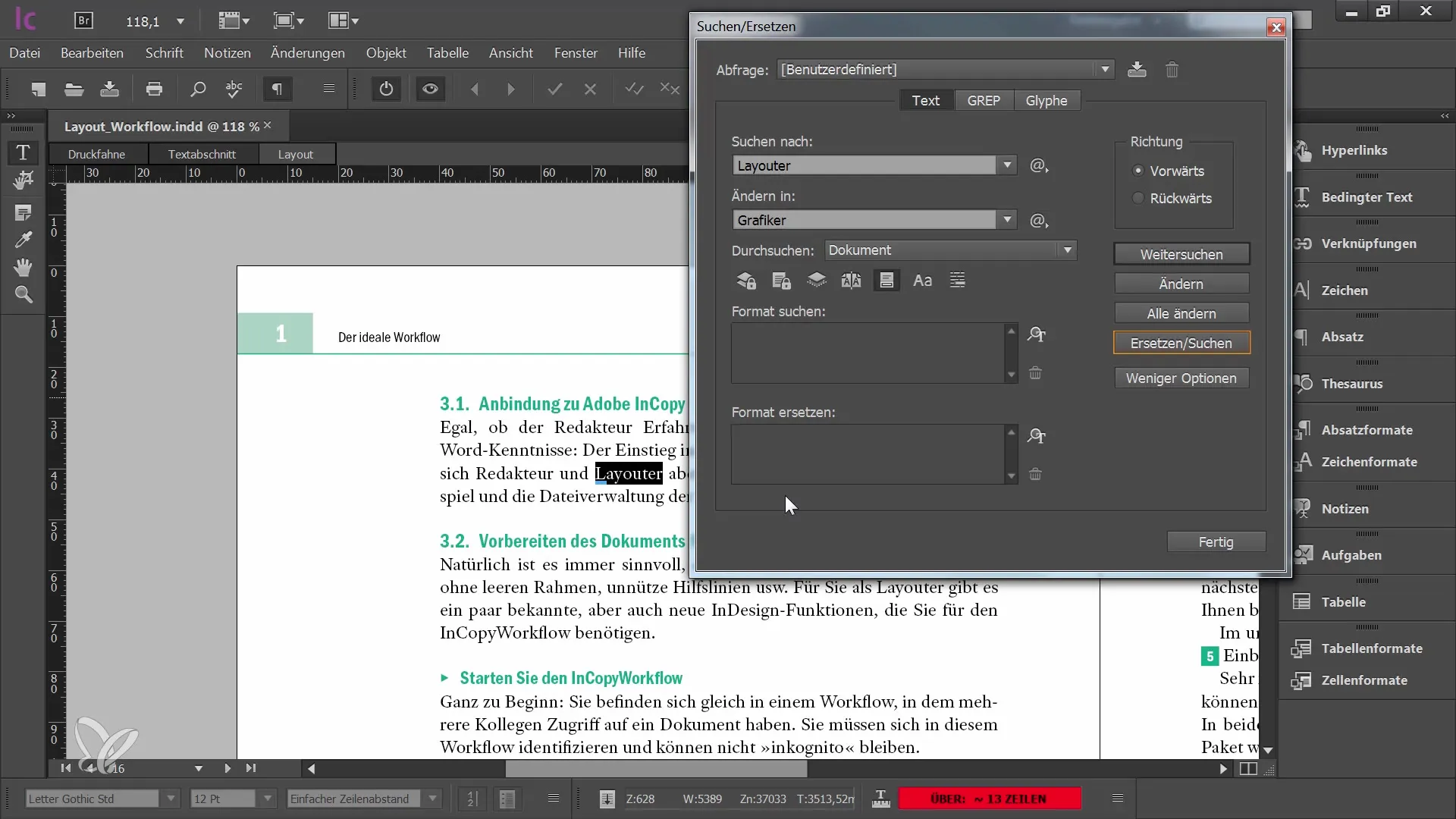
Ak chcete byť istí, že chcete nahradiť všetky príslušné slová, môžete kliknúť na tlačidlo „Nahradiť všetko“. Tým sa slovo nahradí všade vo vašom dokumente, čo veľa času ušetrí pri úpravách obsahu.
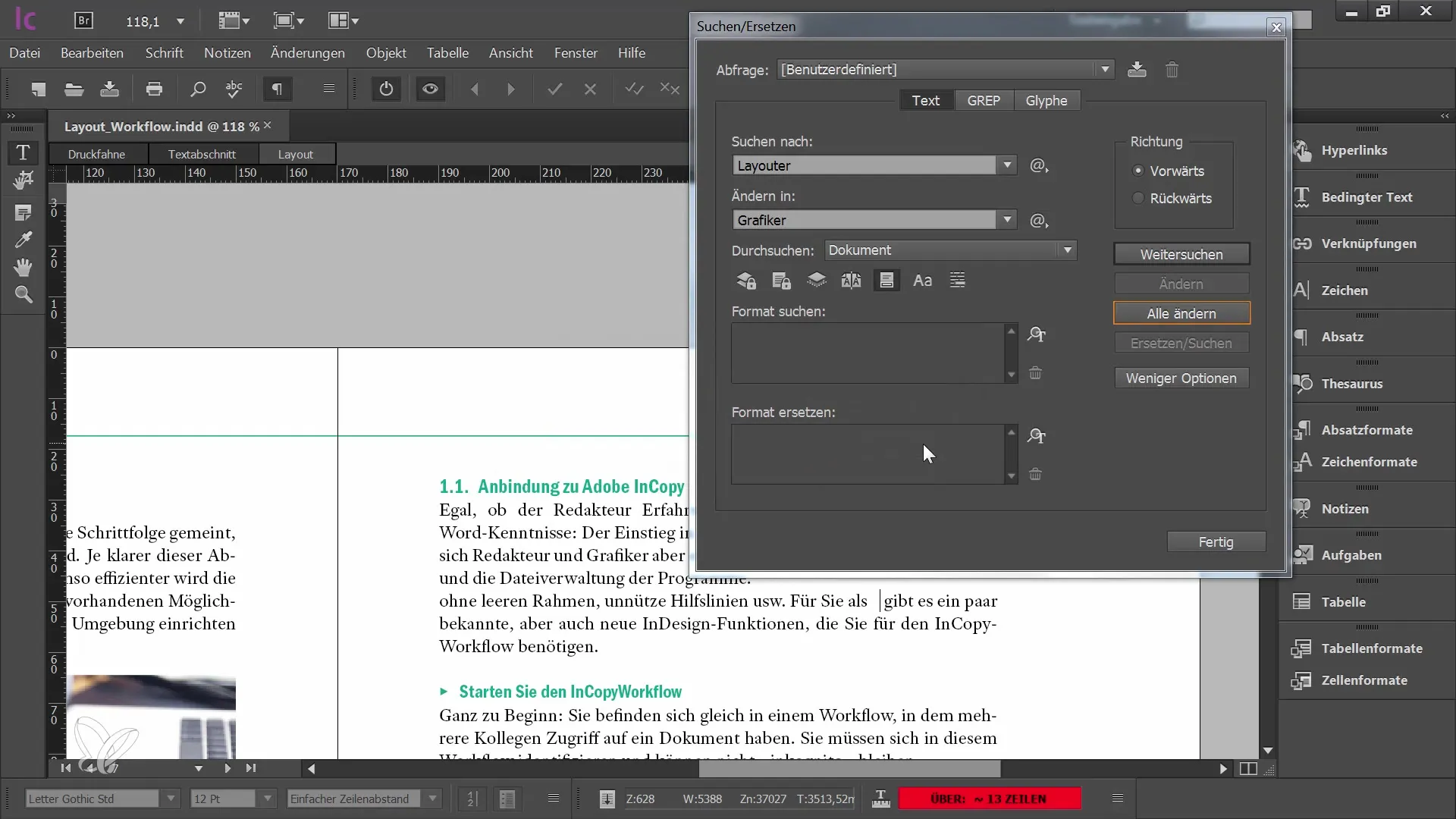
Vyhľadávanie vám pomôže aj pri špeciálnych symboloch. V panely s nástrojmi si môžete zvoliť konkrétne špeciálne znaky alebo reťazce znakov. Nemusíte si tak pamätať presné symboly, ktoré chcete spomenúť.
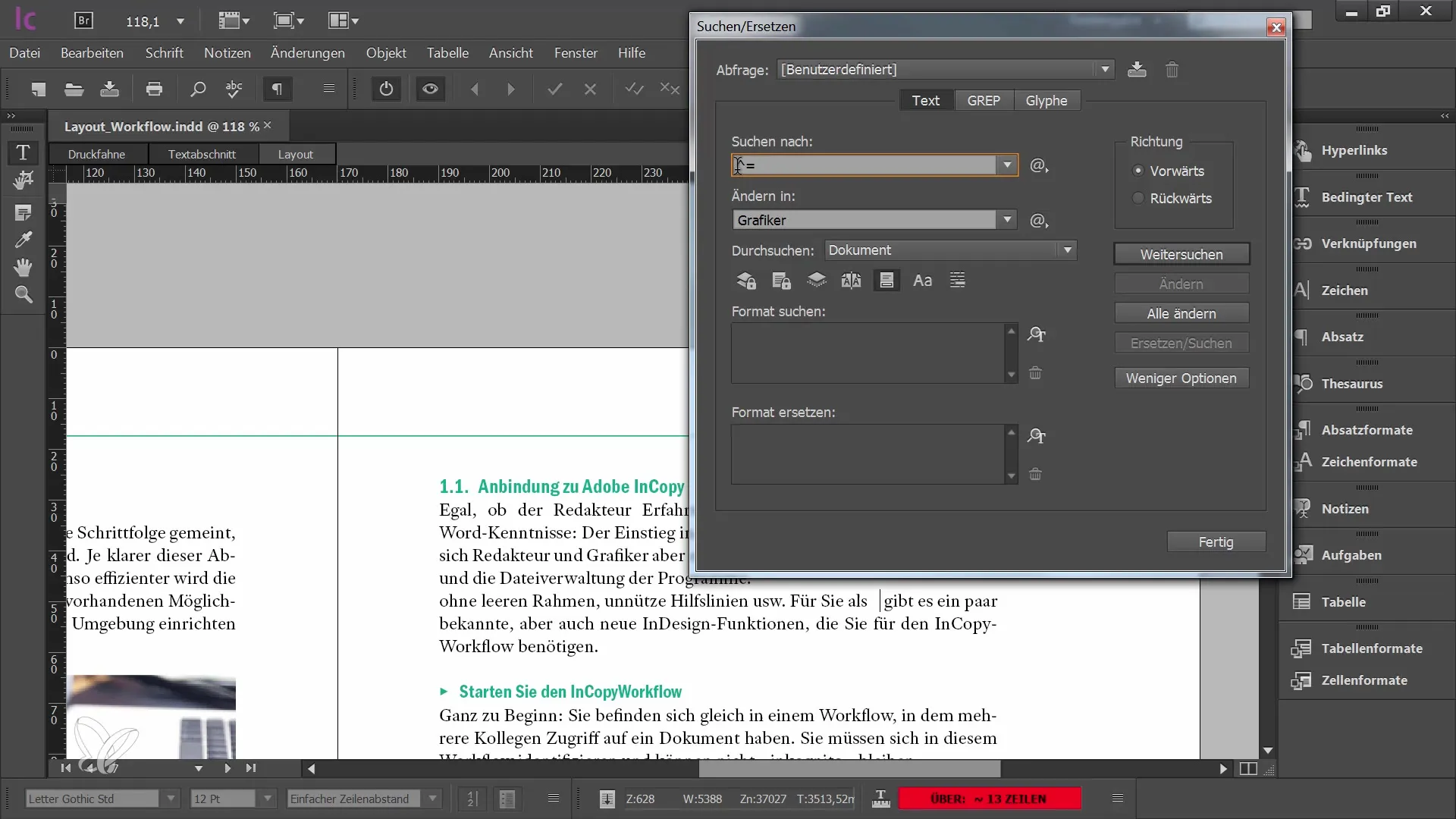
Okrem štandardného vyhľadávania ponúka InCopy aj pokročilú hľadaciu funkciu Grab. Tu môžete pracovať s placehodlermi, aby ste flexibilne vyhľadávali určité údaje, ako sú čísla alebo písmená. Toto je obzvlášť užitočné pre zabezpečenie, že žiadne podobné nežiaduce slovo zostane v dokumente.
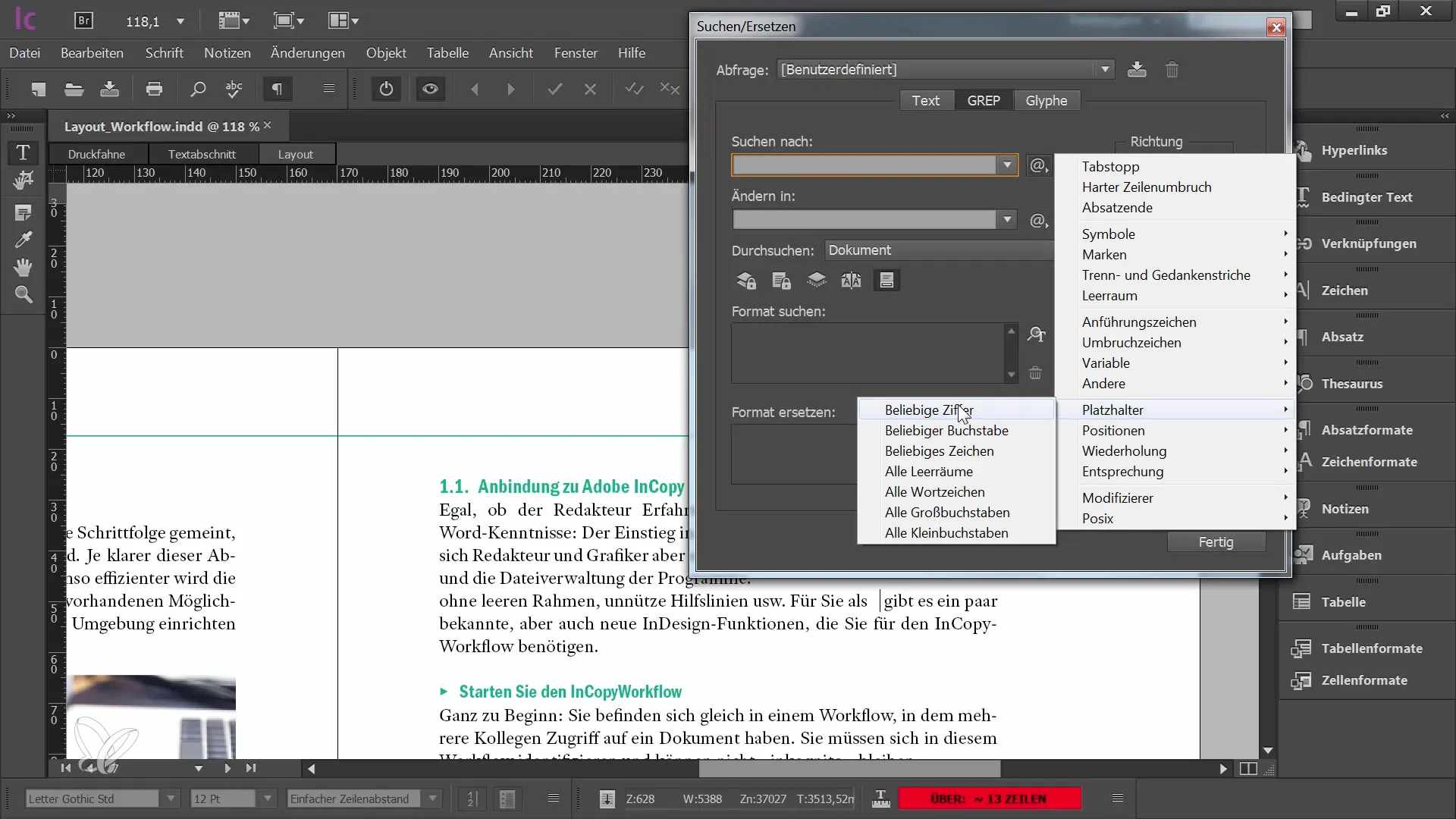
Zhrnutie
Funkcie Thesaurusu a funkcia Hľadať a Nahradiť v Adobe InCopy CC sú nevyhnutné nástroje pre každého editora. Thesaurus poskytuje cennú podporu pri hľadaní synonym, zatiaľ čo funkcia hľadania vám umožňuje plynule a presne meniť svoj celý dokument. S touto funkcionalitou nielen šetríte čas, ale zvyšujete aj kvalitu svojich textov.
Často kladené otázky
Ako otvorím Thesaurus v InCopy?Thesaurus môžete otvoriť kliknutím na „Okno“ v navigačnej lište a výberom „Thesaurus“.
Môžem naraz nahradiť viacero slov?Áno, ak vyberiete „Nahradiť všetko“, môžete nahradiť slovo v celom dokumente.
Existuje spôsob, ako prejsť medzi rôznymi významami slova v Thesauruse?Áno, môžete prepínať medzi rôznymi významami, aby ste našli vhodné synonymá.
Ako môžem vyhľadávať špeciálne symboly vo svojom dokumente?V paneli s nástrojmi si môžte gezieltne vyhľadať určité špeciálne znaky bez toho, aby ste si zapamätali presné symboly.
Môžem v vyhľadávaní použiť placeholdery?Áno, v hľadacom nástroji Grab môžete pracovať s placeholdermi, aby ste mohli flexibilnejšie vyhľadávať.


